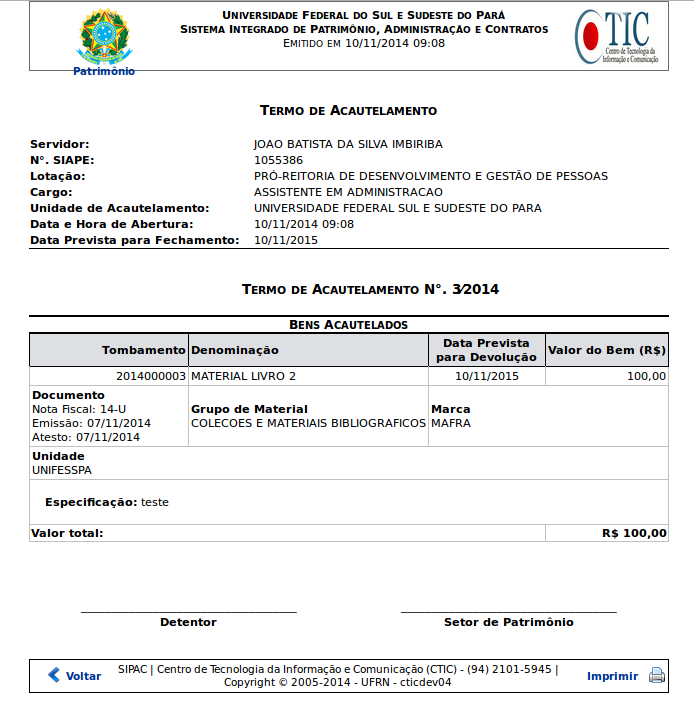Abertura de Termo de Acautelamento
Esta funcionalidade é utilizada pelos gestores de patrimônio, possibilitando que tais usuários transfiram a responsabilidade de um bem a determinado servidor específico, que guardará o bem com cautela e precaução. O acautelamento de bens, dependendo na natureza e origem de seu objeto, é provisório e precário, exigindo-se, em razão disto, controle rigoroso e efetivo.
Passo 1:
Acesse o módulo de Patrimônio Móvel no SIPAC (FIGURA 1).
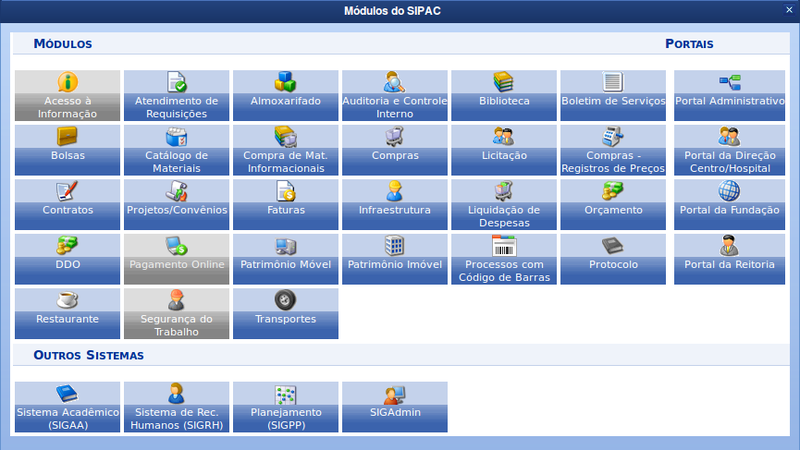
Passo 2:
No módulo Patrimônio Móvel, na aba Bens, acesse Abertura de Termo de Acautelamento (FIGURA 2).
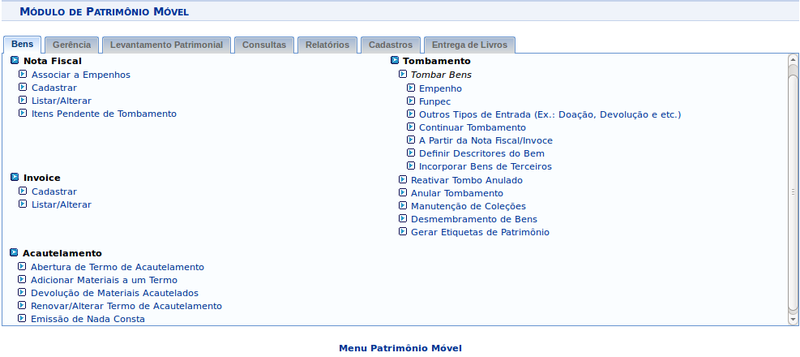
Passo 3:
Será apresentada uma página onde o usuário deverá informar o “Detentor” do Termo de Acautelamento, necessariamente um servidor da instituição (FIGURA 3). Ao preencher parte do nome, sugestões dos servidores com nomes semelhantes serão apresentadas para facilitar a escolha.
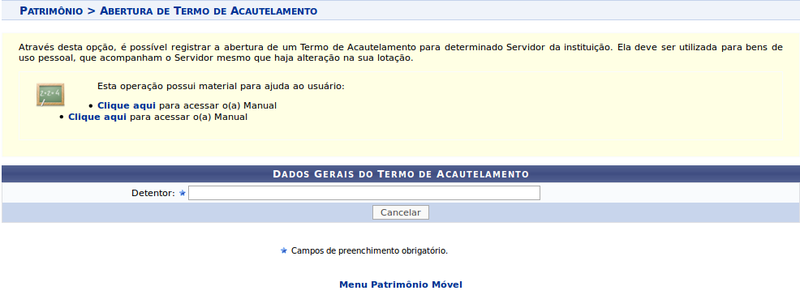
Passo 4:
Ao escolher o “Detentor” a página será reprocessada e serão apresentados a lotação e o cargo do servidor escolhido, além da Unidade de Acautelamento e Data Prevista para Fechamento que devem ser informados pelo usuário (FIGURA 4). Após preenchidos os campos previamente descritos, o usuário deverá clicar em “Continuar >>”.
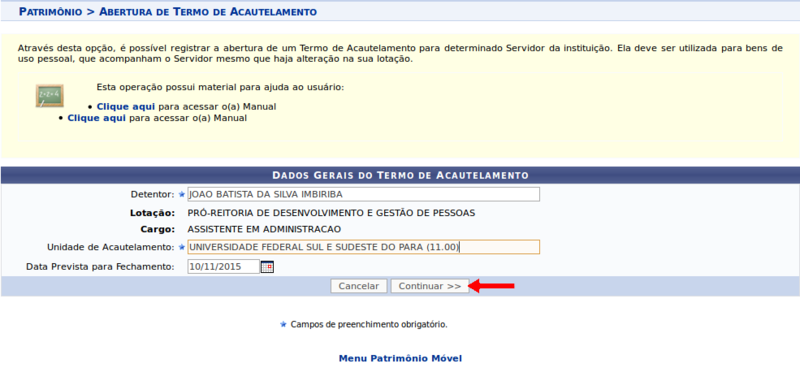
Passo 5:
Ao clicar em “Continuar” será apresentada uma tela com os dados já previamente informados, além de um formulário de busca de bens, onde o usuário poderá filtrar por número de tombamento, denominação, unidade e/ou grupo de material (FIGURA 5). O usuário deverá escolher qual(is) filtro(s) deseja para encontrar o bem e clicar em “Buscar”.
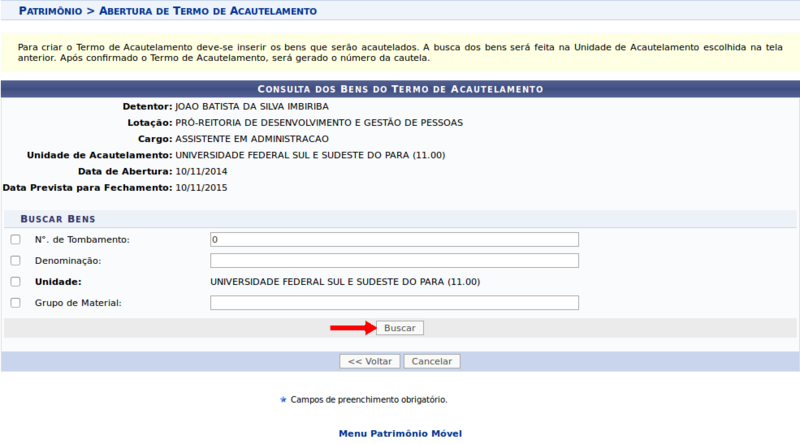
Após clicar em “Buscar”, uma lista com os bens encontrados será apresentada na parte inferior da tela (FIGURA 6), o usuário poderá então clicar em “Inserir Bem ao Acautelamento”, para adicionar o(s) bem(ns) desejado(s).
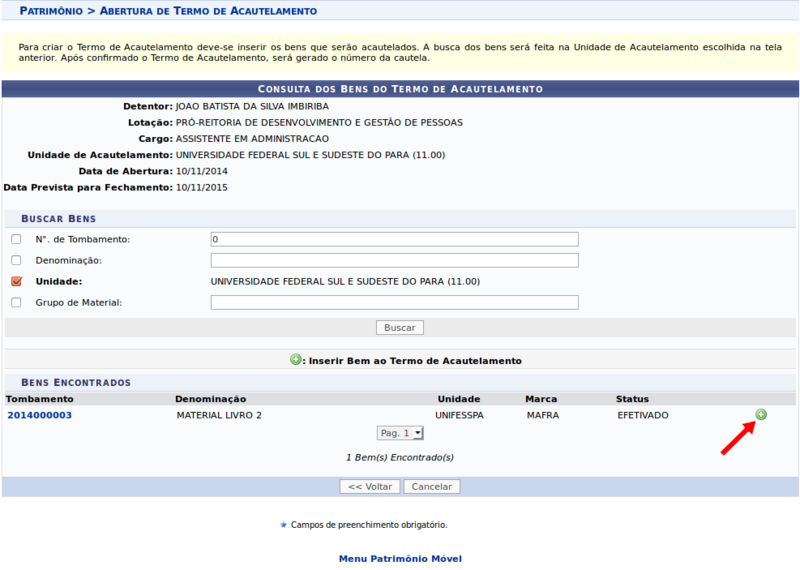
Ao adicionar bens, a lista de “Bens Inseridos no Termo de Acautelamento” será apresentada na parte inferior da tela (FIGURA 7). Para cada bem, o usuário poderá modificar a data de entrega e/ou a data prevista para devolução, além de excluir o bem da lista. Após informados todos os bens, o usuário deverá clicar em “Continuar >>”.
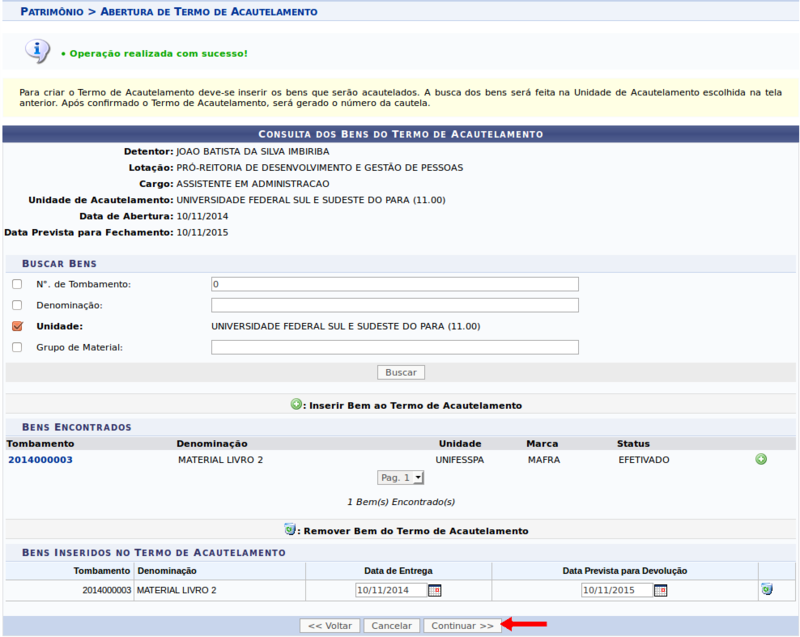
Passo 6:
Será apresentada uma página com os dados do termo do acautelamento e os bens acautelados (FIGURA 8). O usuário poderá então:
6.1 Clicar em “Cancelar”, para descartar o acautelamento cadastrado e voltar para o menu de Patrimônio Móvel; 6.2 Clicar em “Voltar”, para ajustar algum dado geral ou bem do acautelamento; 6.3 Clicar em “Confirmar”, para ratificar o termo de acautelamento cadastrado.
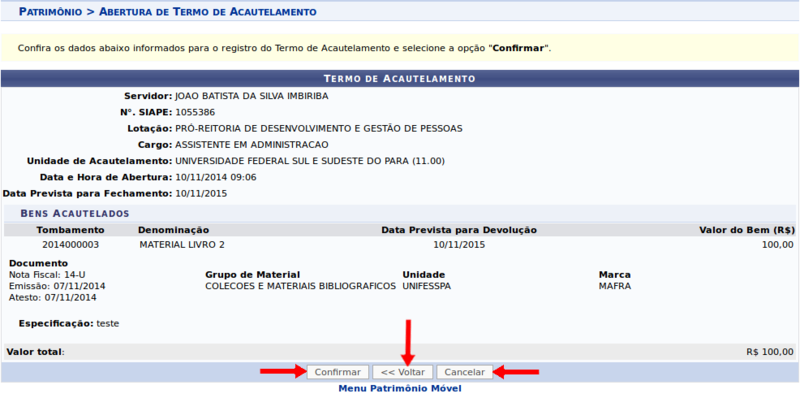
Passo 7:
Ao clicar em “Confirmar”, a mensagem “Termo de Acautelamento número X/Ano cadastrado(a) com sucesso!” será apresentada na parte superior da tela, além dos dados do acautelamento (FIGURA 9). O usuário poderá ainda “Imprimir o Termo de Acautelamento” recém-cadastrado.
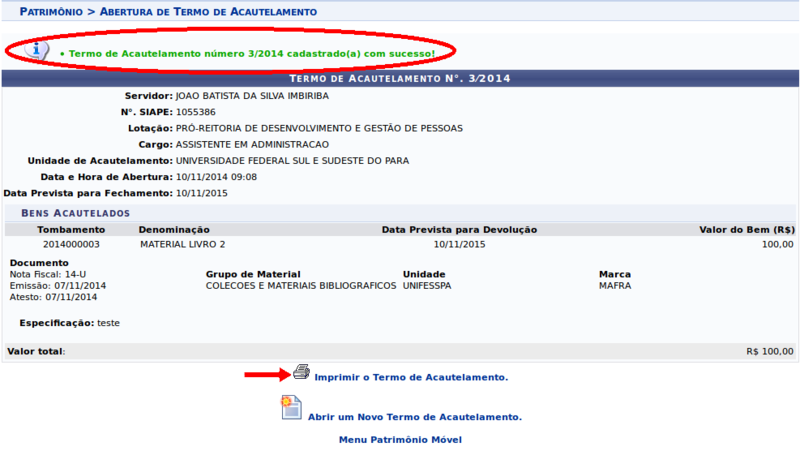
Passo 8:
Ao clicar em “Imprimir o Termo de Acautelamento”, será gerada uma página, em formato de impressão com os dados e bens acautelados através do Termo de Acautelamento cadastrado, conforme Figura 10.